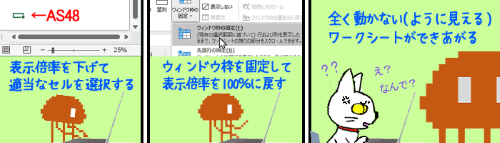
Excelのワークシートは、横スクロールバーを左いっぱいに寄せている時は一番左にA列があります。
また、縦スクロールバーを上いっぱいに寄せている時は一番上の行番号は「1」になっています。
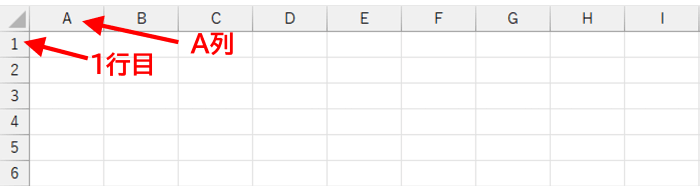
ところが、あれこれ操作しているうちに、本来あるはずの左端の列や上端の行が表示されなくなってしまうことがあります。
言葉ではちょっとわかりづらいので、列が出て来ないケースと行が出てこないケースの例をお見せしますね。
【事例1】
ワークシートを開くと、一番左の列記号が「C」になっています。あれ?横スクロールしてるのかな?と思い、スクロールバーを戻そうとしたのですが、バーは一番左に寄っており、左向き三角のボタンをクリックしてみても全く反応しません。
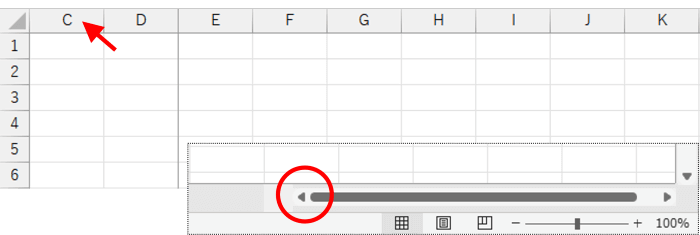
【事例2】
ワークシートの先頭行が「4」になっていますが、縦スクロールバーは一番上まで上がっており、更に上方向に動かすことができなくなっています。
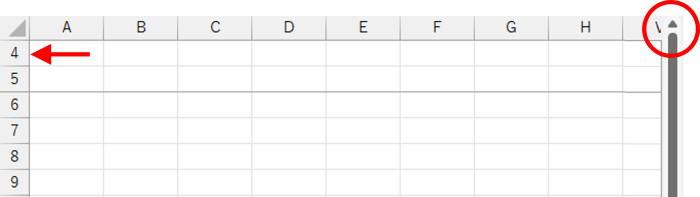
さて、【事例1】のA〜B列や、【事例2】の1〜3行目は一体どこに行ってしまったのでしょう?
このような状態を見て最初に思いつくのは列や行の「非表示」ですが、セルの全選択ボタンとの境目にマウスポインターを当てても白十字型の形状のままなのでそうではなさそうです。(もし非表示にしているのであれば、下図右のようにポインターは二重線に双方向矢印の形状になります)
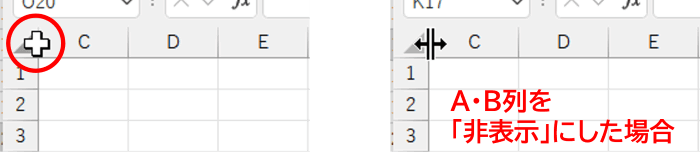
作業中にこんな状態になると慌てますよね。考えられる原因は…もしかすると、ワークシートに「ウィンドウ枠の固定」をかけていませんか?
【事例1】も【事例2】も、画像のワークシートをよーく見ると、セル枠よりも少し濃い色の線が引かれている箇所がありますね。これは、この線の位置でウィンドウ枠の固定がかかっているというサインです。
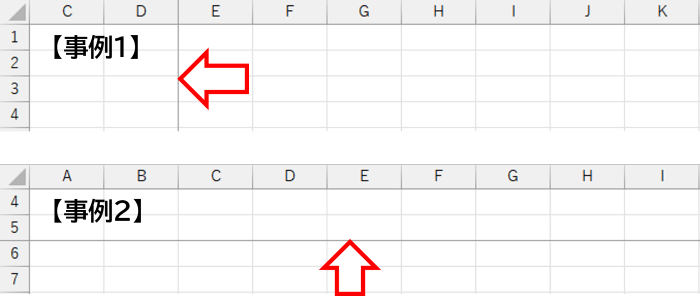
非表示ではない 且つ ウィンドウ枠の固定をかけているのであれば、簡単に解消できます。[表示]タブ⇒「ウィンドウ枠の固定」⇒「ウィンドウ枠固定の解除」を順にクリックして固定を解除しましょう。
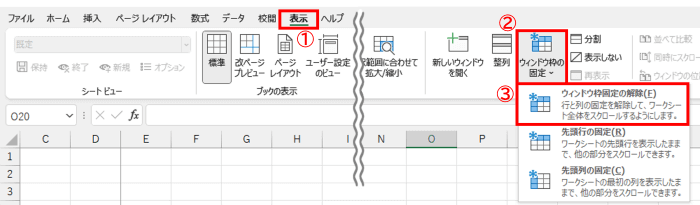
すると、端っこに寄っていたスクロールバーの状態が変化します。下図は【事例1】でウィンドウ枠の固定を解除したところですが、スクロールバーの位置が少し右に寄って、左方向に動かせるようになりました。バーを左いっぱいまで寄せれば隠れていたA列・B列が出てきます。
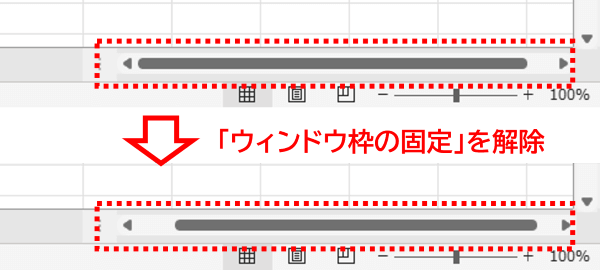
【事例2】も、ウィンドウ枠の固定を解除するとスクロールバーが少し下に下がりますので、上に上げれば隠れていた1行目~3行目が出てきます。
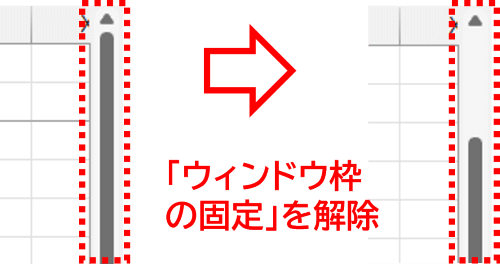
と、種明かしができたところで、どうして「ウィンドウ枠の固定」でこのような現象が起こってしまうのかを簡単に説明しましょう。
「ウィンドウ枠の固定」は、列を固定した場合は固定位置より左側が、行を固定した場合は固定した位置より上側がスクロールで動かせない状態になります。表見出しなどをスクロールの影響を受けることなく常時表示しておきたい場合に活躍してくれる機能ですが、もし固定をかける前に画面の外に出ていた列や行があると、その状態ごとひっくるめて固定されてしまいます。
つまり、先の事例は
【事例1】は、横スクロールバーを右に2列分動かした状態でD列にウィンドウ枠の固定をかけた
【事例2】は、縦スクロールバーを3行分下に動かした状態で5行目にウィンドウ枠の固定をかけた
という操作を行った結果、あのようになってしまのですね。
ということで、ウィンドウ枠の固定を行う時は、ワークシートの先頭をきちんと表示した状態でかけるようにしましょう。
ただ、この特徴を『敢えて』利用すると、ちよっと便利なこともあります。
例えば、下図のようなA列にテキストボックスで作成した入力時の注意が貼り付けられた表があったとします。B列を固定してC列以降はスクロールで動くようにしたいのですが、普通に固定してしまうとA列も常に表示された状態になります。でも注意点はもう頭に入っているからA列も隠したいんだけど・・・という時は、まず横スクロールバーの右端にある右向き三角を1回クリックしてA列を画面外に出します。
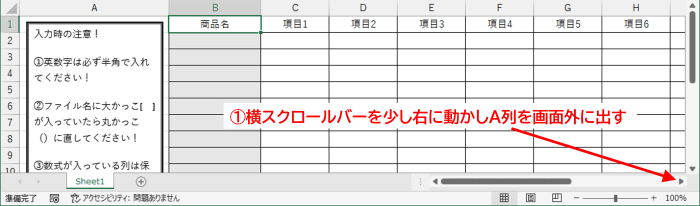
続けてC列を選択してウィンドウ枠の固定をかければ、固定を解除するまでA列はずっと画面外に出た状態を維持するので、そのぶん作業領域が少しだけ広くなります。
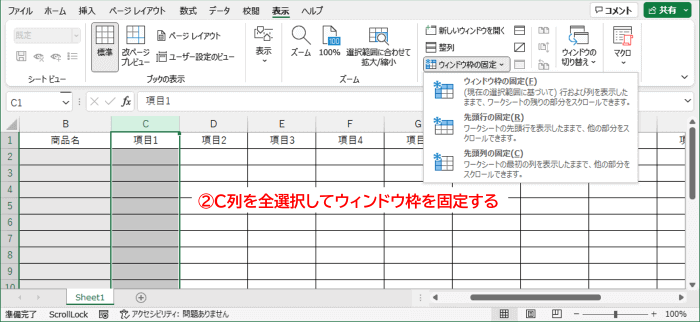
画面の小さいノートパソコンでExcelの作業を行う時なんかは、このちょっとした違いが結構ありがたかったりするんですよね。こんな使い方もあるんだなぁと覚えておくと、どこかで役に立つのではないかと思います。

